Kung ikaw adunay usa ka moderno nga smartphone, pananglitan usa ka iPhone, tingali nahibal-an na nimo nga kung naa ka sa usa ka tawag sa usa ka tawo ug adunay lain nga nagsugod sa pagtawag kanimo nianang panahona, ang kapilian sa pagdawat, pagpugong o pagsalikway sa ikaduha nga umaabot nga tawag. makita sa screen. Gipahibalo ka usab sa aparato sa sunod nga umaabot nga tawag nga adunay tunog, aron dili nimo kinahanglan nga kuhaon ang aparato gikan sa imong dalunggan. Kini nga bahin gitawag nga Paghulat sa Tawag, apan kadaghanan kaninyo tingali nakadungog sa ngalan sa unang higayon.
Mahimo nga interes nimo

Apan usahay kini mahitabo nga ang Call Waiting function dili molihok ingon nga kini kinahanglan. Kasagaran, ang malfunction nagpakita sa iyang kaugalingon sa paagi nga kung adunay motawag kanimo sa usa ka nagpadayon nga tawag, ang una nga tawag awtomatiko nga natapos ug ang ikaduha nga umaabot nga tawag awtomatiko nga gidawat - nga dili gyud maayo sa daghang mga sitwasyon. Walay usa kanato tingali gusto nga ibalhin ngadto sa usa ka hingpit nga lain-laing mga tawag sa tunga-tunga sa usa ka tawag, kasagaran kini mao ang gikinahanglan aron sa paghuman sa unang tawag ug lamang sa ikaduha nga usa. Atong tan-awon ang daghang mga kapilian sa kini nga artikulo aron mahimo ang Paghulat sa Tawag.
Pagpaaktibo sa iOS
Kung nakit-an nimo ang imong kaugalingon sa usa ka kahimtang diin ang function sa Paghulat sa Tawag dili molihok alang kanimo, kinahanglan una nga sigurohon nga ang function direkta nga gi-aktibo sa imong iPhone sa iOS. Padayon sama sa mosunod:
- Sa imong iPhone, adto sa lumad nga app Mga setting.
- Dinhi, i-scroll down ug i-klik ang kahon nga adunay ngalan Telepono.
- Niini nga seksyon, i-scroll down pag-usab ug i-klik ang linya Paghulat sa tawag.
- Dinhi kinahanglan nimo nga gamiton ang switch function Paghulat sa tawag gi-activate.
- Sa katapusan, sulayi ang Paghulat sa Tawag sa pagsulay sa praktis.
Kung kini nga pamaagi dili molihok, o kung na-aktibo na nimo ang Paghulat sa Tawag, ipadayon ang pagbasa sa sunod nga parapo.
Pagpaaktibo pinaagi sa code
Kung ang pamaagi sa ibabaw dili molihok alang kanimo, lagmit nga wala nimo ang Paghulat sa Tawag sa lebel sa operator. Sa kini nga kaso, mahimo nimong sulayan nga tawagan ang imong operator ug hangyoon ang pagpaaktibo sa function. Sa laing bahin, mahimo nimo kini sa imong kaugalingon gamit ang mga espesyal nga code. Padayon sama sa mosunod:
- Ablihi ang lumad nga app sa imong iPhone Telepono.
- Sa ubos nga menu, balhin sa seksyon Dial.
- Unya tap dinhi * 43 #, ug dayon gamiton mga icon sa telepono sa numero tawag.
- Ang usa ka screen makita nga nagpahibalo kanimo sa i-aktibo ang Paghulat sa Tawag.
Mahimo nimong mahibal-an ang status, i.e. kung ikaw adunay Tawag nga Naghulat aktibo o dili aktibo, pinaagi sa pag-dial sa numero sa telepono gamit ang pamaagi sa ibabaw * # 43 #. Kung gusto nimo ang bahin sa Paghulat sa Tawag sa pila ka hinungdan deactivate i-dial lang ang numero # # 43. Human sa malampuson nga pagpaaktibo, sulayi ang Paghulat sa Tawag sa praktis pag-usab. Kung wala ka usab magmalampuson sa kini nga kaso, ipadayon pag-usab pinaagi sa pagbasa sa sunod nga parapo.
Pagpaaktibo sa Android device
Kung dili nimo ma-aktibo ang Paghulat sa Tawag gamit ang usa sa mga pamaagi sa ibabaw, siguradong wala ka nag-inusara. Sa pipila ka mga kaso, gamit ang usa ka espesyal nga code, dili posible nga ma-aktibo ang Paghulat sa Tawag sa iPhone, bisan kung gipakita ang kasayuran nga ang function aktibo. Busa sa niini nga kaso, sa paggamit sa usa ka himan kuhaa ang SIM card gikan sa imong iPhone, ug dayon ang isulod sa bisan unsang smart device nga adunay operating system Android Device pagkahuman reboot pagsulod PIN ug himoa ang samang pamaagi niini sama sa ibabaw, nga mao:
- Ablihi kini dial diin imong gisulod ang numero sa telepono * 43 # a tawag sa kaniya.
- Kini modala ngadto sa pagpaaktibo function Paghulat sa tawag.
- Mahimo nimong tan-awon pag-usab ang status pinaagi sa pag-dial sa numero sa telepono * # 43 # – kini kinahanglan nga makita nga kini mao Tawag nga naghulat aktibo.
- Unya ang SIM card gikan sa Android device kuhaa a ibalik kini sa imong iPhone.
- Ang Paghulat sa Tawag kinahanglan nga molihok na.
Mahimo nga interes nimo

Panapos
Kung dili nimo ma-aktibo ang Paghulat sa Tawag sa bisan unsang mga paagi sa ibabaw, mahimo nimo nga sulayan ang daghang mga kapilian. Una, sulayi ang pagtawag sa operator o pagbisita sa usa ka sanga nga brick-and-mortar, diin mahimo nimong i-set up ang Call Waiting. Kung ang setting mapakyas bisan sa kini nga kaso, paghangyo og bag-ong SIM card. Kung bisan sa niini nga kaso ang pagpaaktibo dili mahitabo, nan adunay lagmit nga usa ka problema sa imong device ug mahimo nga gikinahanglan nga ibalik ang device ngadto sa mga setting sa pabrika nga adunay limpyo nga pag-instalar sa iOS.

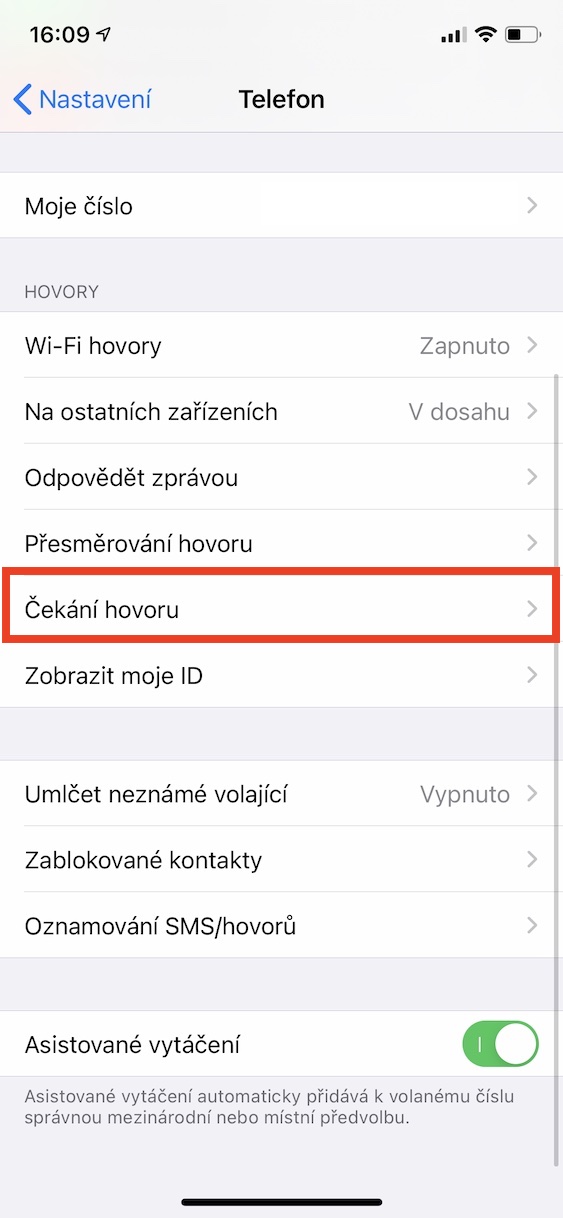
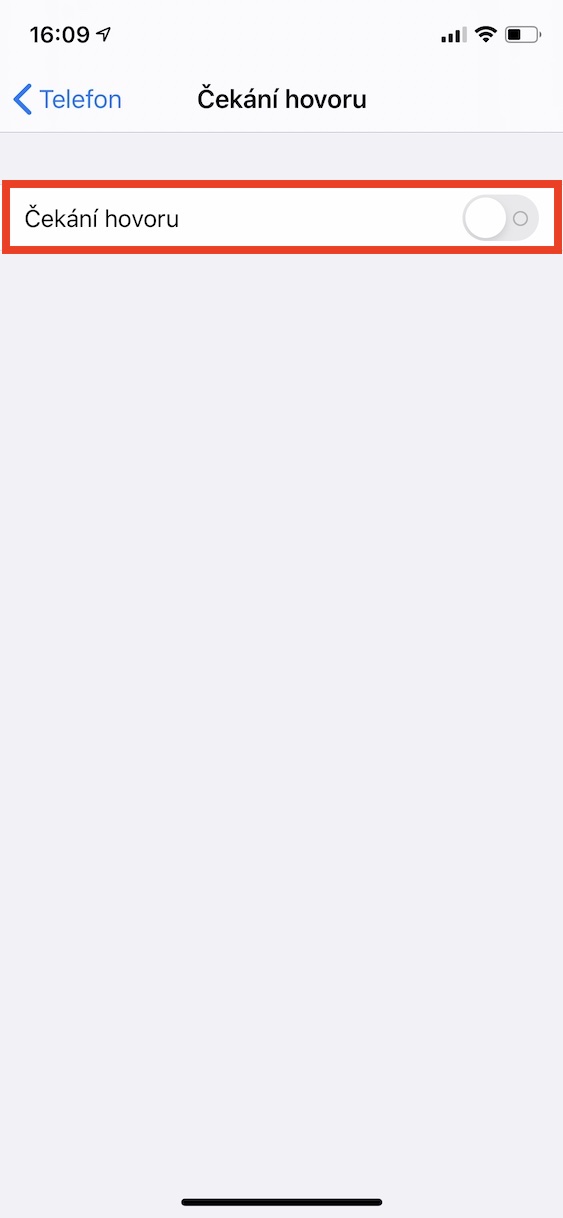
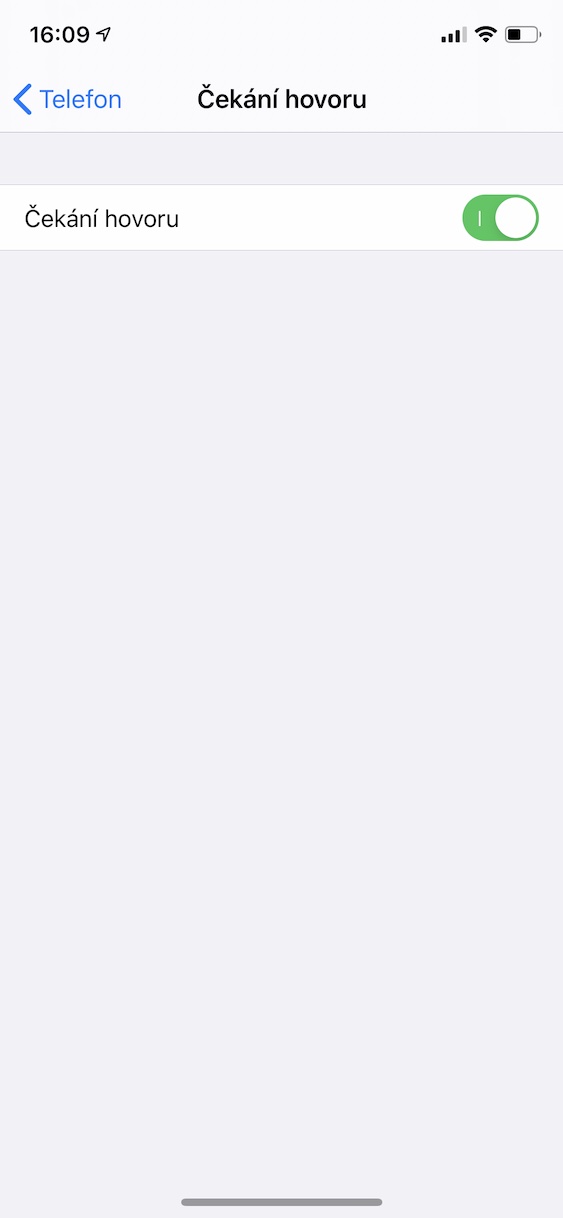
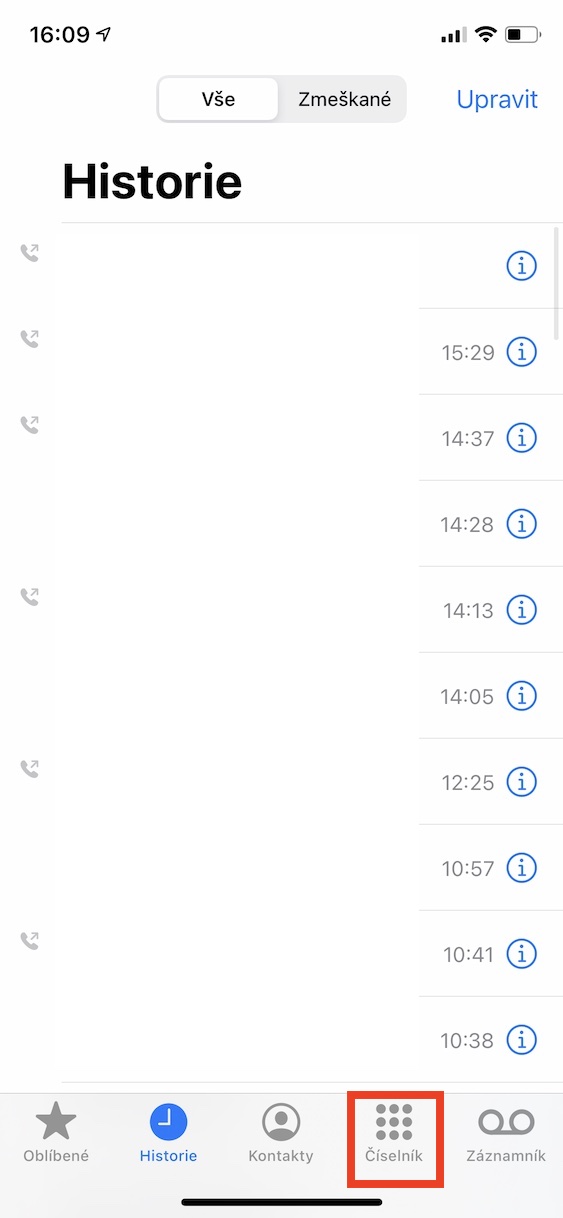
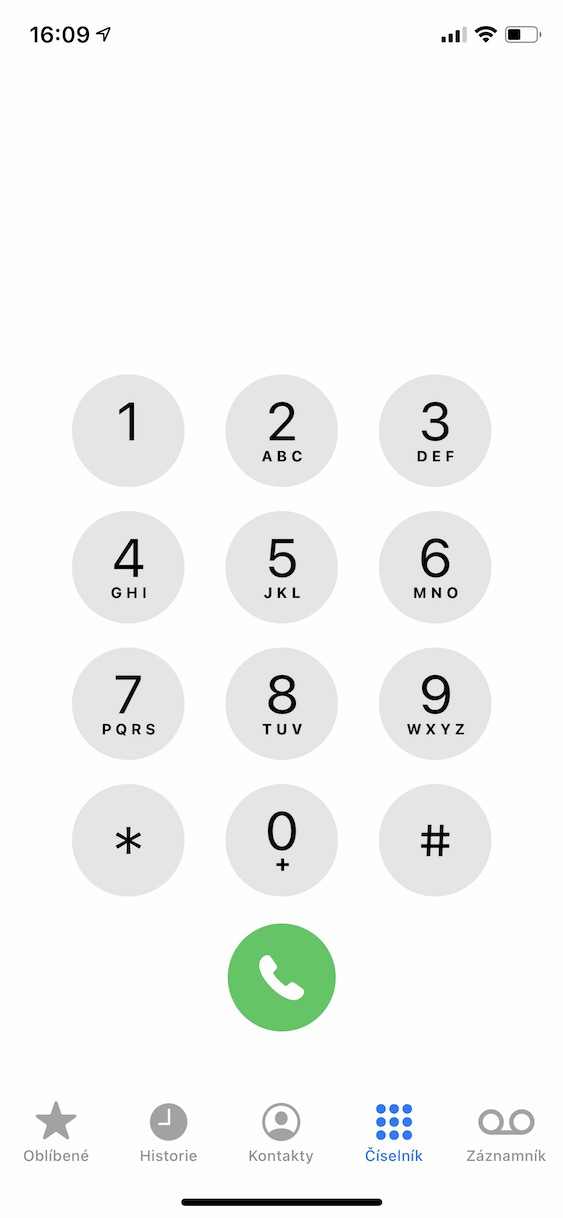
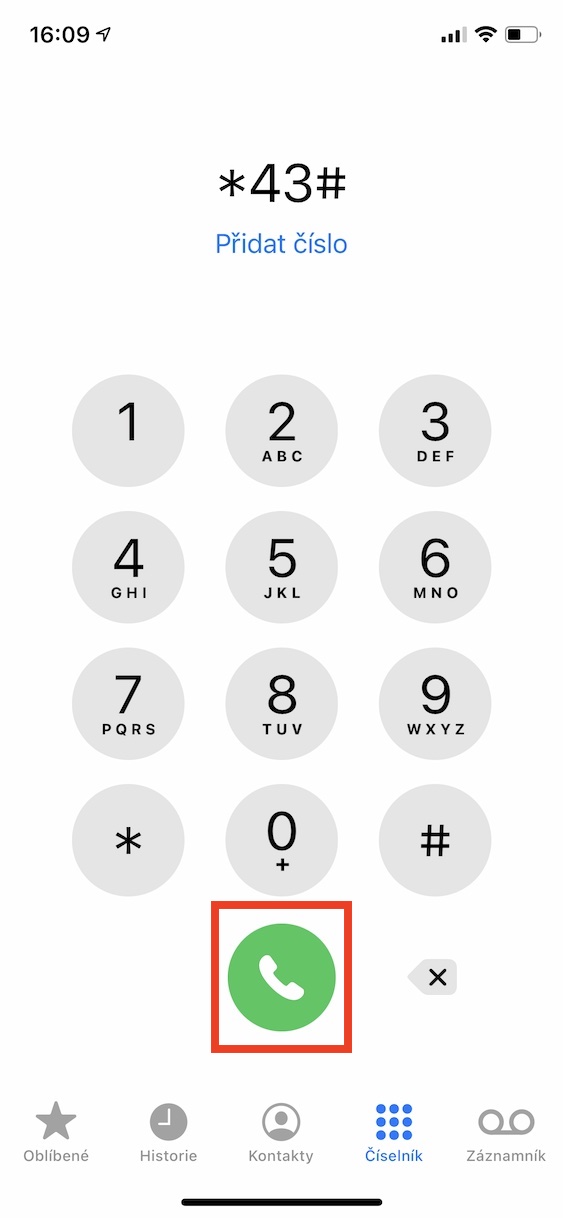
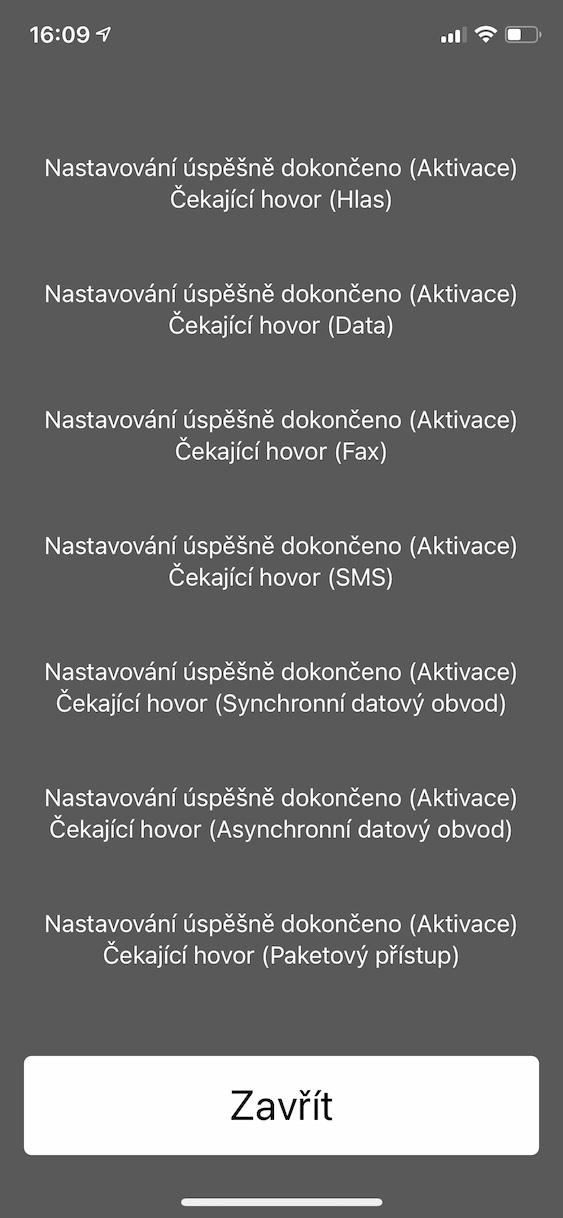
Salamat sa imong artikulo... Nakigbisog ko niini nga problema ug walay nakahibalo unsaon pagtabang... ang pagsal-ot lang og SIM sa usa ka telepono nga adunay Android operating system ang nakatabang.
Daghang salamat sa artikulo! Dugay na ko nga nanlimbasug sa kini nga problema ug nagsunod sa imong mga panudlo, ang pagreport sa tawag sa katapusan molihok sa husto alang kanako. Apan sa katapusan, ang pagsulod sa SIM sa Android phone nakatabang usab kanako.
Salamat kaayo. Ang pagbutang og sim sa Android phone nakatabang sab nako.
Wala kini nakatabang kanako sa Android 7,0 nag-ingon nga "sunod nga tawag sa problema sa koneksyon sa linya dili balido nga mmi code" Masulbad nako kini pinaagi sa pagbag-o sa sim.
Daghang salamat sa kini nga artikulo, nanlimbasug ako sukad sa pagbalhin sa laing operator ug walay usa nga makatabang kanako niini.
Makumpirma nako nga ang pagbalhin sa SIM sa usa ka Android nga telepono ug pag-aktibo kini molihok - ang akong SE sa katapusan nagpaalerto kanako sa mga umaabot nga tawag sa usa ka tawag. Nindot ug salamat sa paghulagway :)
Gikumpirma nako, dili gyud nako ma-aktibo kini pinaagi sa iPhone bisan kung giingon nga kini gi-aktibo, mao nga gibalhin nako ang SIM card ug gisubli ang pamaagi sa Android, gibalhin pag-usab ang SIM sa iPhone ug kini nagtrabaho karon